- Voit lisätä ja lisätä a tekstikohdistimen osoitin napsauttamalla Kytke tekstikohdistin päälleindikaattorija vedä sitten alla olevaa liukusäädintä niin, että se on niin suuri kuin haluat.
- Suurennuslasi-vaihtoehto seuraa nyt hiiren osoitinta, jotta sinun ei tarvitse etsiä kovaa osoitinta. Hiiren osoitin on nyt aina näytön keskellä.
- Sinun ei tarvitse olla IT-asiantuntija käsittelemään asetuksia Windows 10: ssä. Pään vain meidän Windows 10 -asetusluokka oppia lisää.
- Katso kaikki Windows 10 -uutiset, päivitykset ja paljon muuta Windows 10 -keskitin.
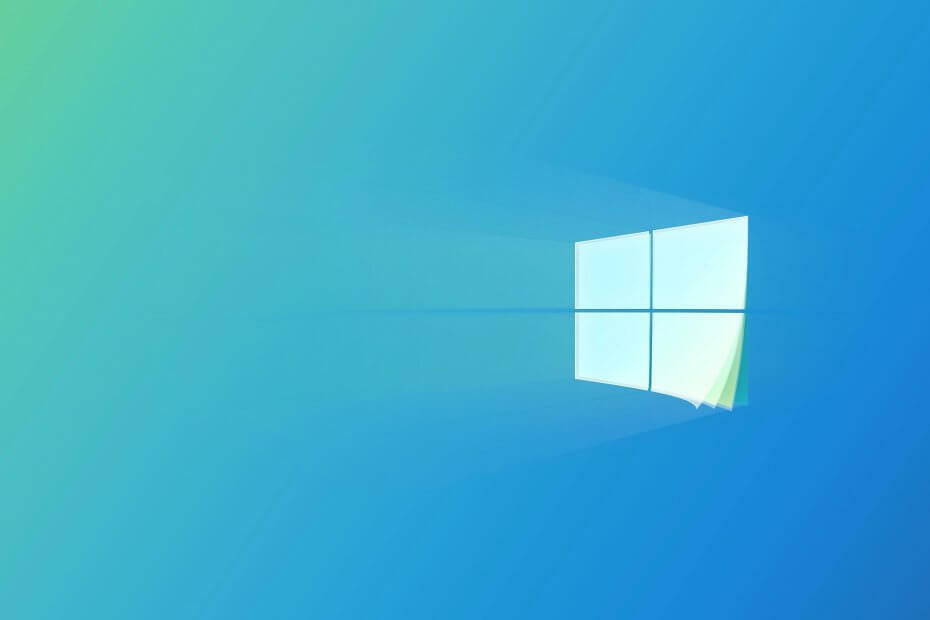
Tämä ohjelmisto pitää ajurit käynnissä ja pitää sinut turvassa tavallisista tietokonevirheistä ja laitteistovikoista. Tarkista kaikki ohjaimesi nyt kolmessa helpossa vaiheessa:
- Lataa DriverFix (vahvistettu lataustiedosto).
- Klikkaus Aloita skannaus löytää kaikki ongelmalliset kuljettajat.
- Klikkaus Päivitä ohjaimet uusien versioiden saamiseksi ja järjestelmän toimintahäiriöiden välttämiseksi.
- DriverFix on ladannut 0 lukijoita tässä kuussa.
Toukokuun 2020 päivitys tulee mukana Windows 10: n esteettömyyspäivitykset ihmisille, joilla on heikko näkökyky tai heikkolainen
Windows 10: n viimeisimmässä vakaassa iteroinnissa Microsoft parantaa tekstikohdistimen näkyvyyttä, tarjoaa paremman suurennuslasitoiminnon, tekee tervetulleita muutoksia Lukijaan ja parantaa Lukijan Outlook-kokemusta.
Mitkä ovat Windows 10: n saavutettavuusparannukset?
Teimme äskettäin tekstin ja viitteiden mukauttamisen helpommaksi Windows 10: ssä. Miljoonat ihmiset suosivat suurempaa tekstiä ja suurempia ja kirkkaampia osoittimia, jotta Windows 10 olisi helpompi nähdä ja käyttää.
Ehkä ei ole yllättävää, että monet heikkonäköiset käyttäjät pyysivät meitä jatkamaan tekstikohdistimien käytön helpottamista. Tarkemmin sanottuna he kertoivat meille, että tekstikohdistimia on vaikea löytää, kun ne ovat liian ohuita eivätkä ole riittävän vastakkaisia tekstin kanssa.
, kirjoittaa Jeff Petty, Windowsin esteettömyysohjelmien hallinnan johtaja Windows-blogi.
Tekstikohdistin on paljon näkyvämpi
Aloittelijoille voit lisätä ja lisätä tekstin kohdistimen osoitin napsauttamalla Kytke tekstikohdistin päälleindikaattorija vedä sitten alla olevaa liukusäädintä niin, että se on niin suuri kuin haluat sen kuten alla olevassa kuvassa.
Voit myös valita osoittimen kirkkaan värin, jotta et unohda sitä.
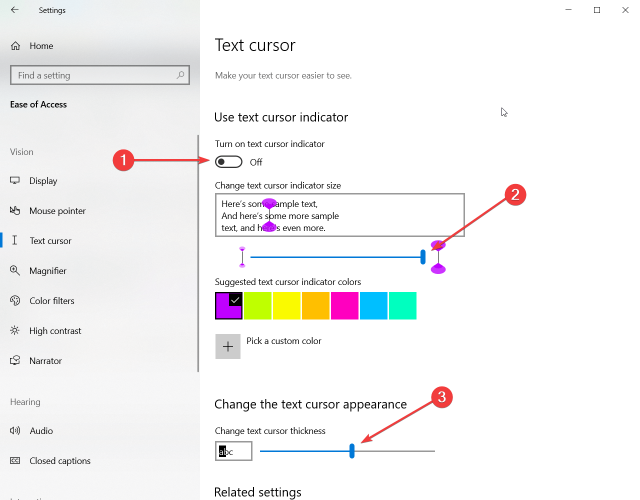
Jos ilmaisin on liikaa sinulle, on toinen vaihtoehto (hahmoteltu vaiheessa 3), jotta tavallinen kohdistin on laajempi.
Suurennuslasi seuraa kohdistinta
Suurennuslasi-vaihtoehto seuraa nyt hiiren osoitinta, jotta et ole etsinyt osoitinta kovasti. Hiiren osoitin on nyt aina näytön keskellä.

Toinen erittäin hyödyllinen uusi ominaisuus on kertomus. Suurennuslasi sisältää nyt Toisto, Tauko, Seuraava lause. Lisäksi kiistatta hyödyllisin painike on lue täältä
Jos napsautat sitä ja valitset tekstireaktion, kuulet vain sen osan lukevan ääneen, et koko tekstiä tai sivua.
Suurennuslasi toimii kaikkialla, selaimissa ja muissa sovelluksissa, kuten Word, Outlook ja PowerPoint. Suurennuslasi korostaa jokaisen puhutun sanan ja vierittää sisältöä näkyviin, jos sitä ei tällä hetkellä näytetä.
Lukijaa on helpompi käyttää
Microsoft teki lukemisesta luonnollisemman ja suunnitteli lukijan äänet tehokkuuden parantamiseksi.
Esimerkiksi sen sijaan, että tarvitsisi kuulla skannaa päälle tai skannaa pois Kun vaihdat skannaustilan ja muun tilan välillä, voit nyt kuulla äänet sanojen sijaan. Sekä sanat että äänet ovat oletusarvoisesti käytössä uusien äänien oppimiseksi.
Muita Narrator-parannuksia ovat verkkosivujen lukemisen aloittaminen automaattisesti sivun yläosasta, sivun yhteenveto pyynnöstä ja selkiyttävät linkit otsikoihin, kuten Klikkaa tästä tarvitsematta painaa linkkiä nähdäksesi mihin se menee.
Lukija tukee nyt Firefoxia, ja he lisäsivät tuen rikkaalle tekstille Chromessa ja Firefoxissa, jotta sisällön lukeminen Wikipedian kaltaisilla sivustoilla on nyt helpompaa.
Lukija Outlookissa on parempaa
Microsoft paransi myös Lukijan kokemusta Outlookista. Nyt postin lajittelu on nopeampaa ja helpompaa. He paransivat viestin lukemiskokemusta aloittamalla lukemisen automaattisesti, kun avaat sen.
Kerro meille, mitä mieltä olet Windows 10: n esteettömyysparannuksista, viivalla alla olevassa kommenttiosassa.
![Työpöytä ei ole käytettävissä Windows 10 -päivityksen jälkeen [Korjattu]](/f/b4a9c4eb8b8895b6d9c5e80e552260e7.jpg?width=300&height=460)

